前言
当恩怨各一半,我怎么圈揽,看灯笼血红染,寻仇已太晚,月下门童喟叹,昨夜太平长安。
简介
今天给大家带来的是使用ShareSDK实现应用分享的功能。下面我们先看下效果图。
效果图
步骤
1. 获取AppKey
访问mob官网http://mob.com注册账号–》点击头像进入“后台中心”–》选择shareSDK–》添加应用–》获取AppKey。
点击添加后,就可以生成项目对应的AppKey。
2. SDK下载
访问mob官网http://mob.com下载最新的sdk。
然后点击一键下载就可以下载最新的sdk。
3. sdk目录结构
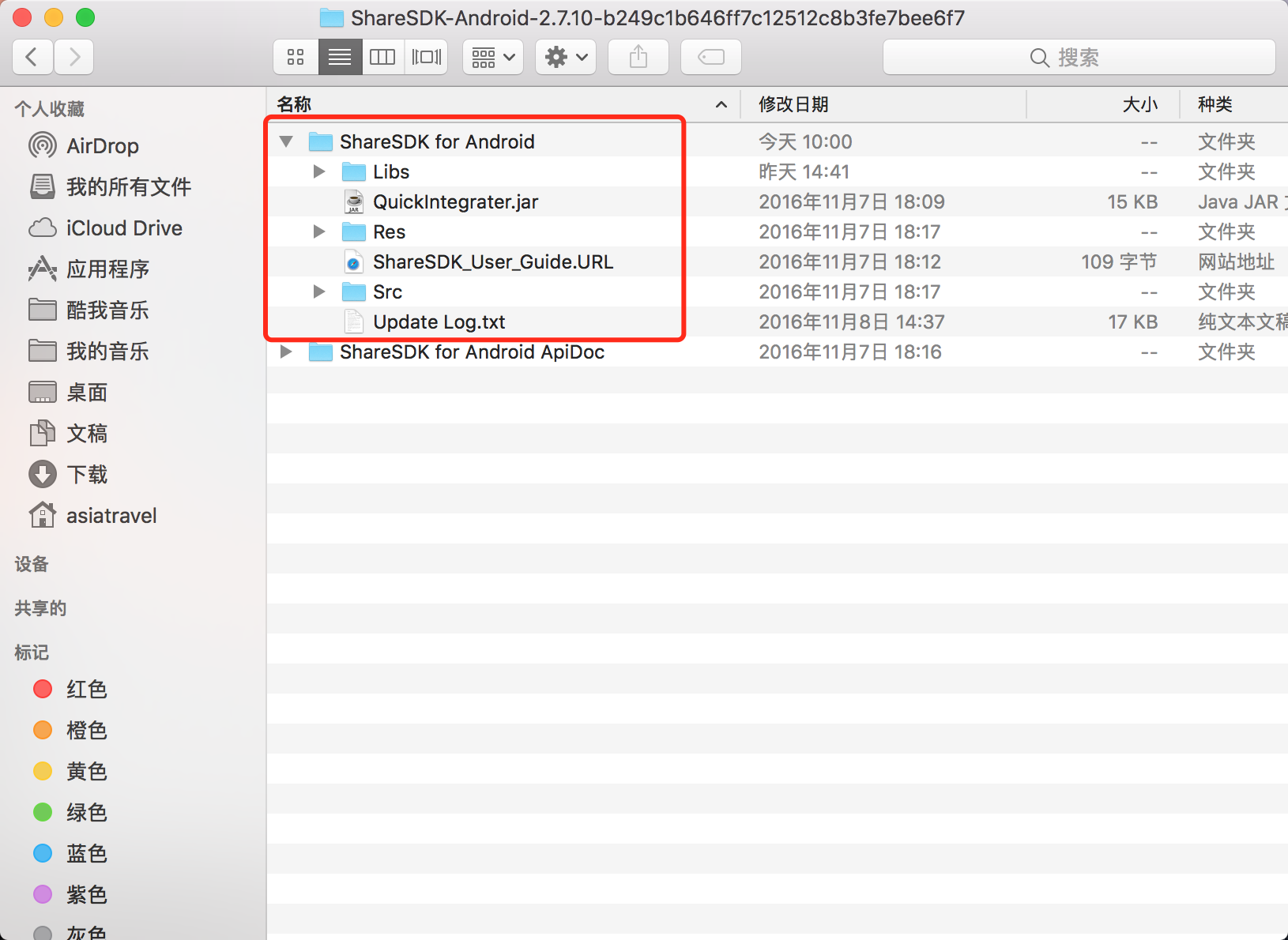
上面这张图就是我们下载下来的sdk的所有文件,其中我们集成用到的就是红色区域标记的部分。
4. 使用java命令生成项目
使用java -jar命令编译我们下载的QuickIntegrater.jar文件,就会弹出一个对话框,我们添入我们的项目名称还有包名,点击确定,然后就会自动生成一个和我们项目相关的文件夹。如下图所示:
5. 复制文件
我们只需要把对应的文件复制到我们的项目中就可以。详细的目录结构如下图所示。
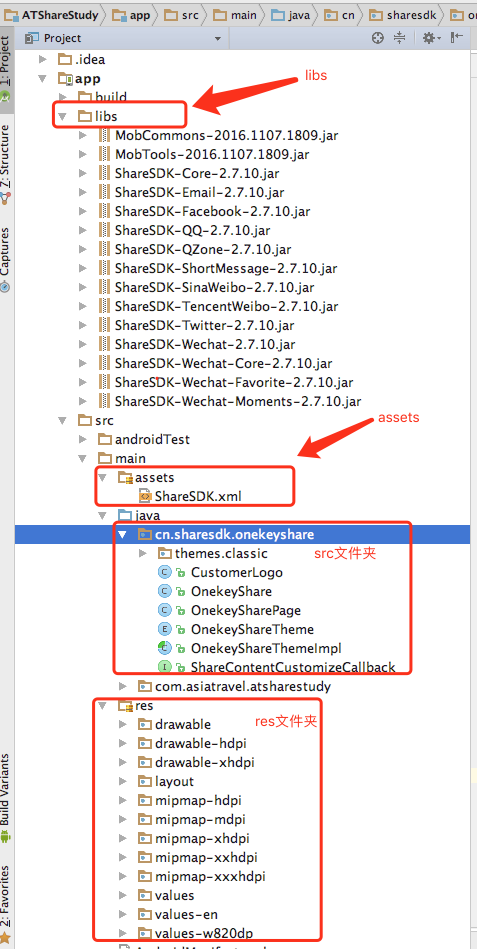
需要注意的是,图中的libs中的jar包我们已经添加为library了。在第一次复制进来的时候,我们需要右键–》点击“Add as library”进行编译。这样我们才能使用其中的api。
6. AppKey的替换
替换assets文件夹下的AppKey
7. 权限添加
在AndroidManifest.xml添加下列权限:
<uses-permission android:name="android.permission.GET_TASKS" />
<uses-permission android:name="android.permission.INTERNET" />








 本文介绍了如何使用ShareSDK在Android应用中实现分享功能。详细步骤包括:获取AppKey,下载SDK,理解目录结构,使用Java命令生成项目,复制相关文件,替换AppKey,添加权限,声明Activity,创建ShareApplication进行初始化,并在MainActivity中实现分享功能。
本文介绍了如何使用ShareSDK在Android应用中实现分享功能。详细步骤包括:获取AppKey,下载SDK,理解目录结构,使用Java命令生成项目,复制相关文件,替换AppKey,添加权限,声明Activity,创建ShareApplication进行初始化,并在MainActivity中实现分享功能。

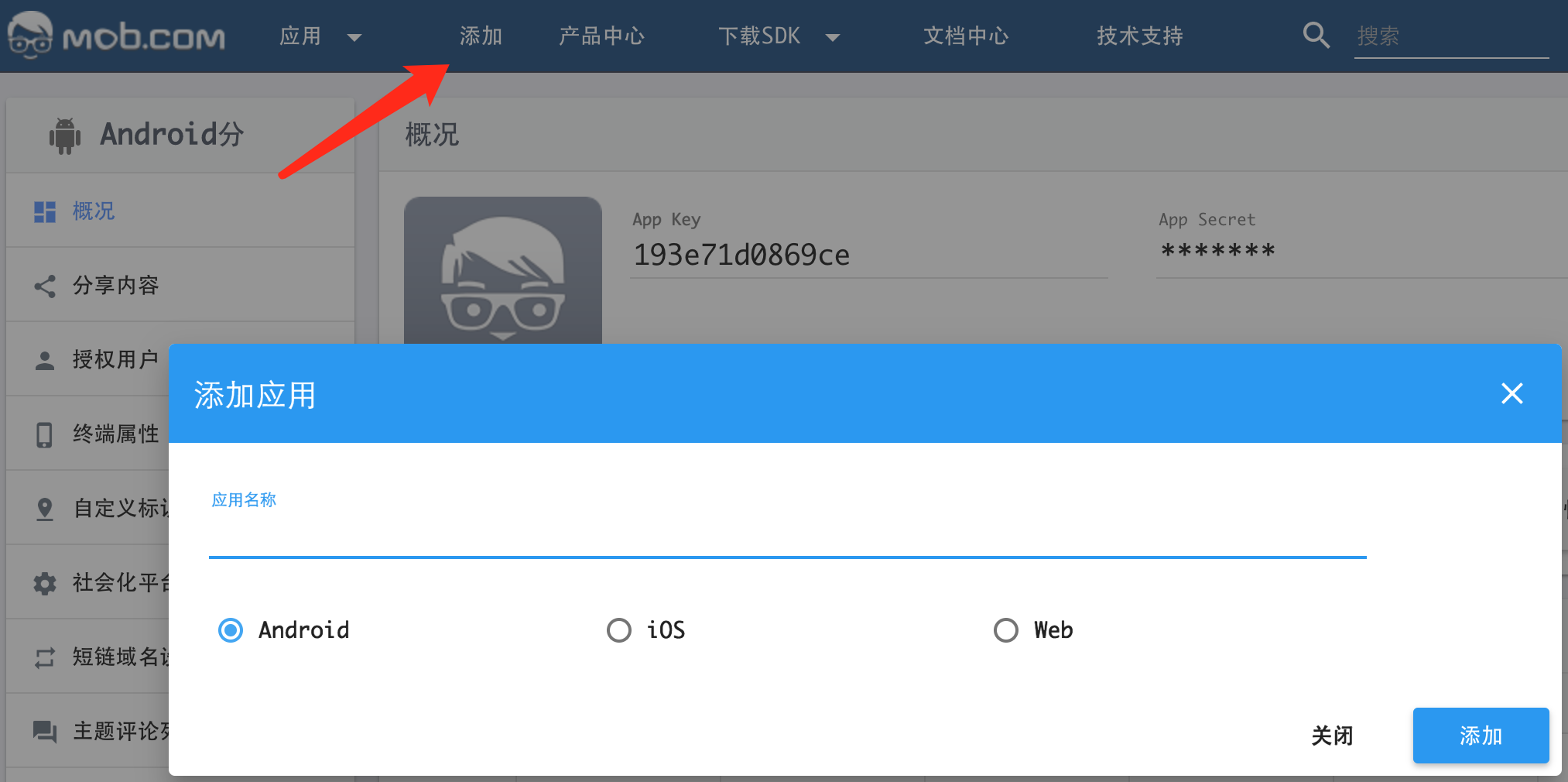
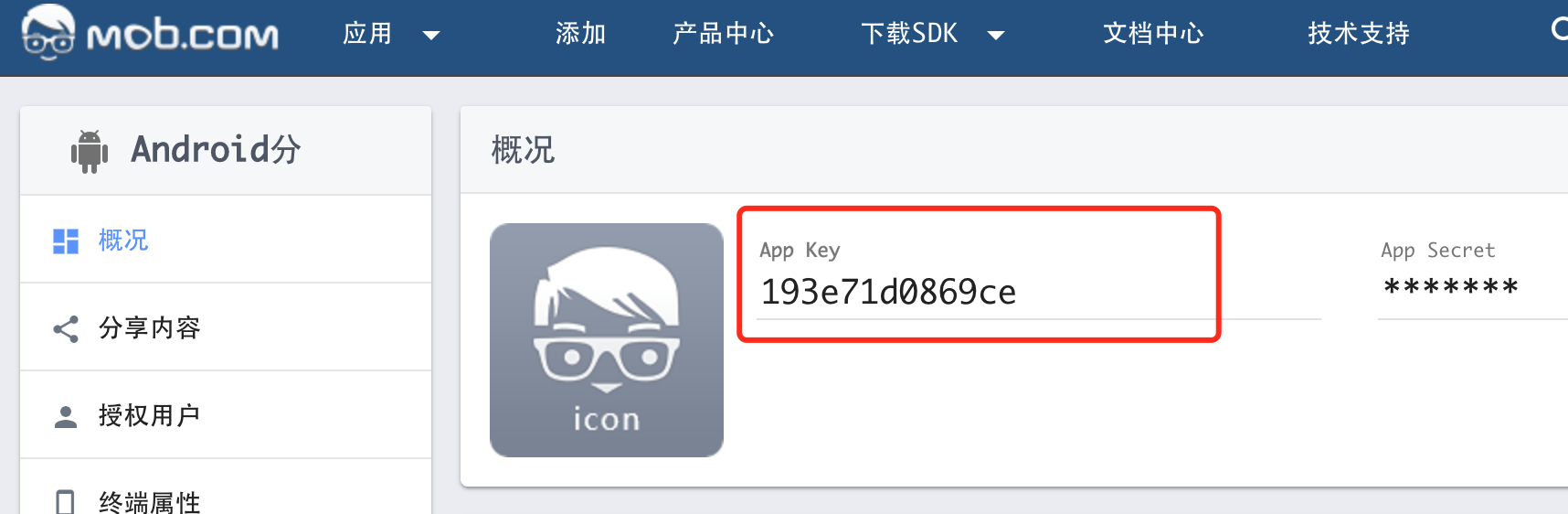
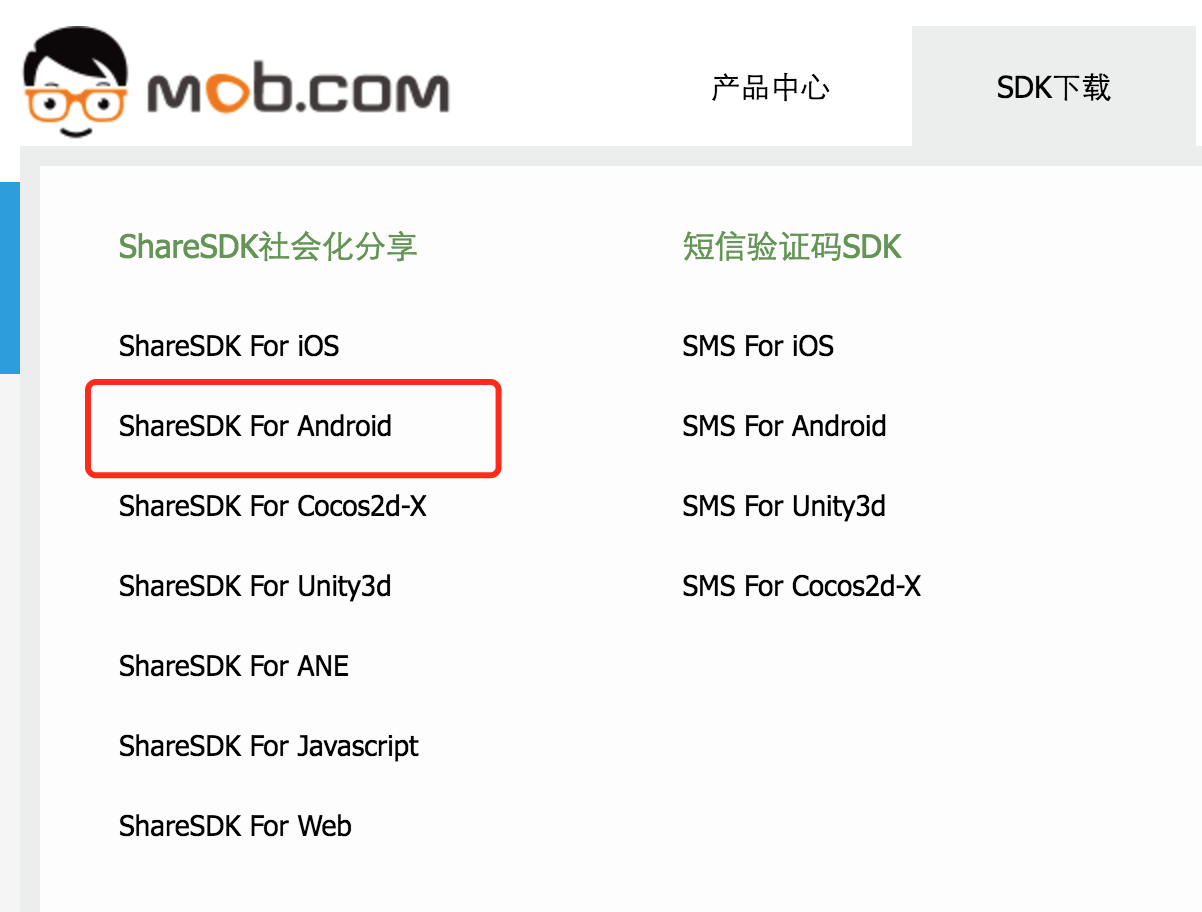
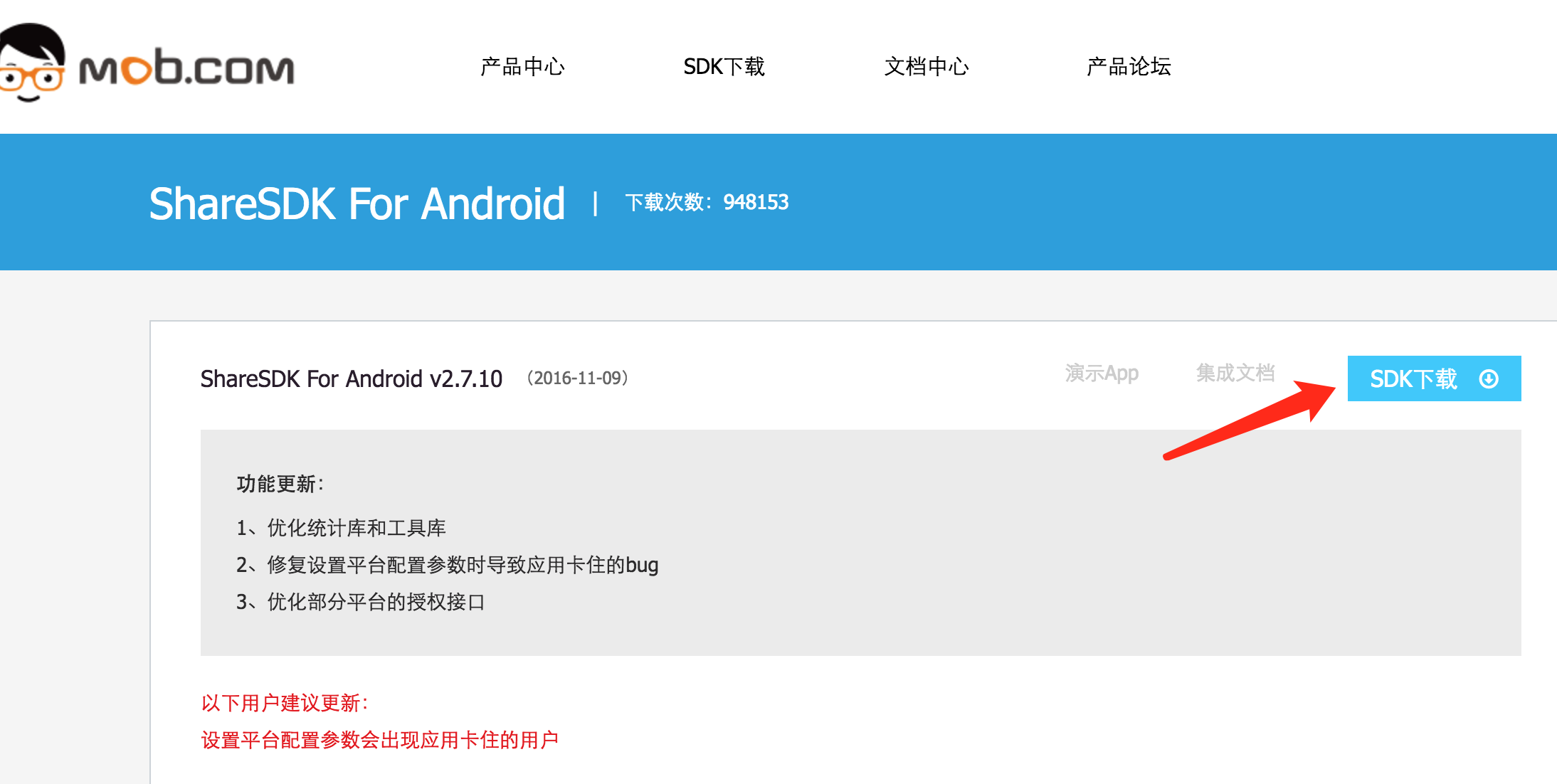
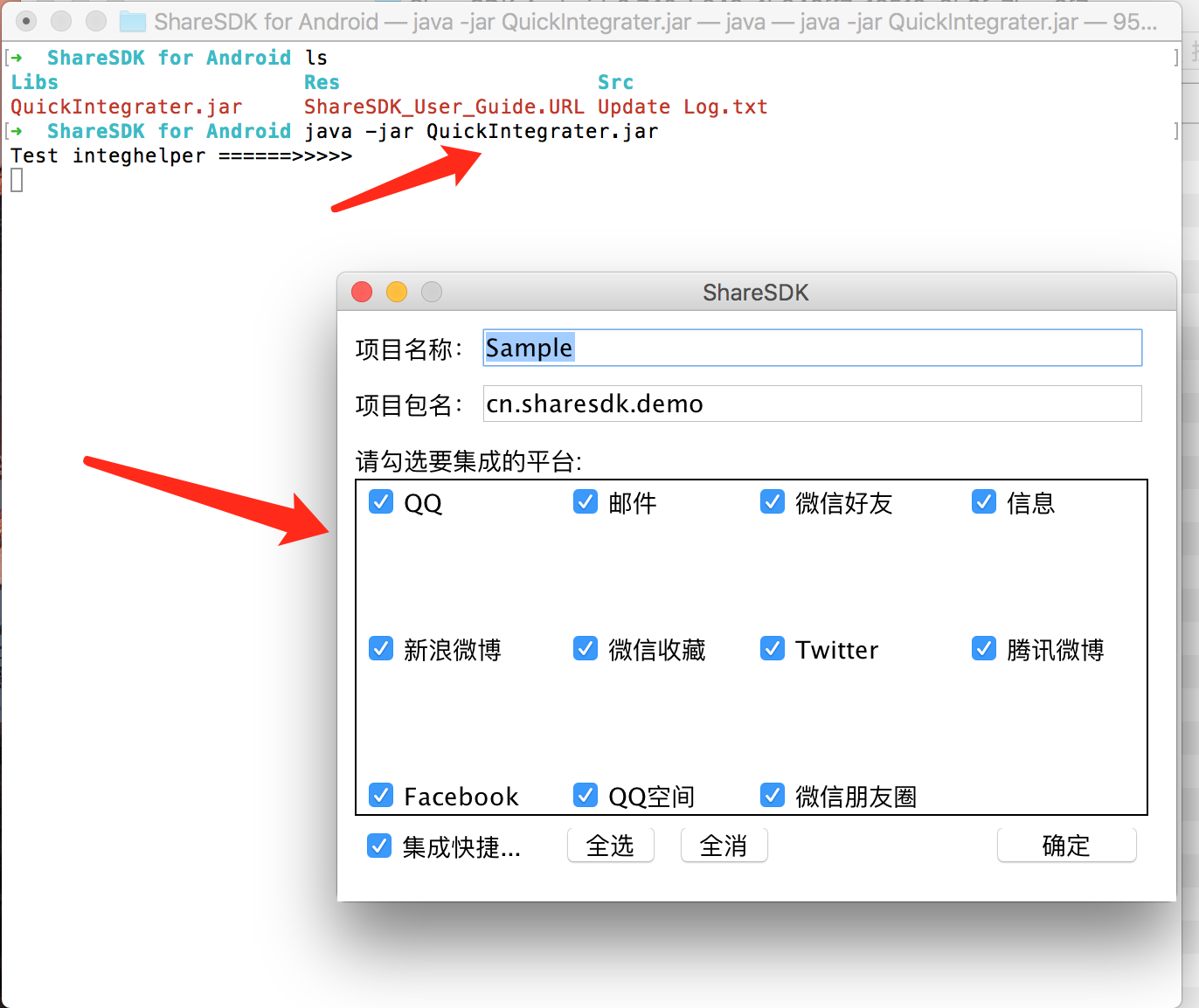
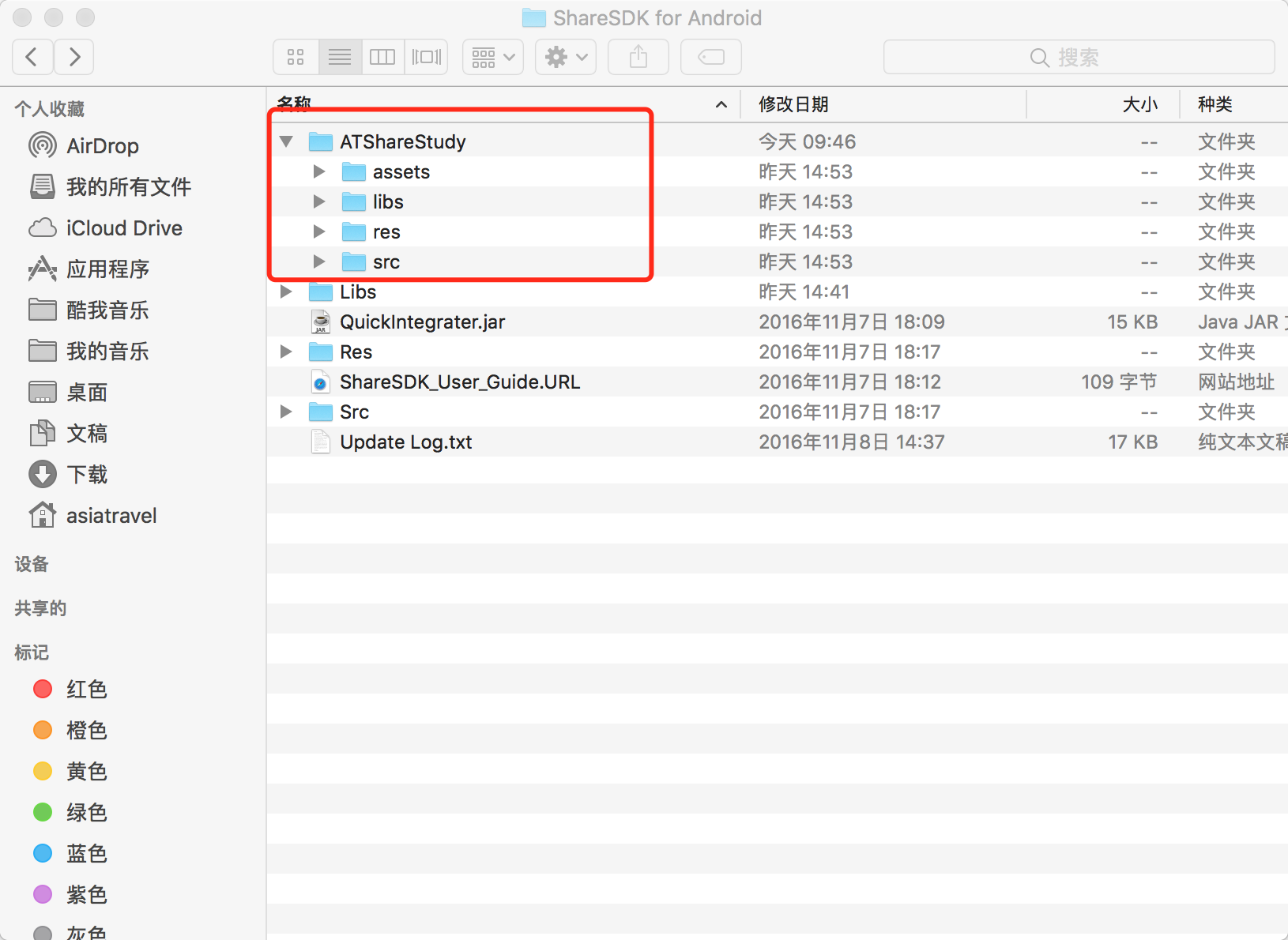
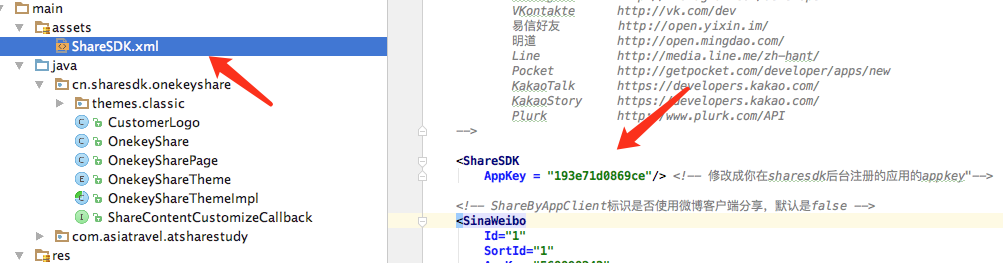
 最低0.47元/天 解锁文章
最低0.47元/天 解锁文章















 810
810

 被折叠的 条评论
为什么被折叠?
被折叠的 条评论
为什么被折叠?








